用智能手機遠程控制操作面板?開玩笑呢吧?沒騙你,咱們這就講講這個技術怎么搞。
將 SIMATIC WinCC Sm@rtClient應用程序與SIMATIC WinCC Sm@rtServer結合使用后,可通過工業以太網WLAN (無線)實現SIMATIC HMI系統的遠程移動式操作與監視。
通過Sm@rtClient可以獲得操作站的顯示內容。操作站承擔Sm@rtServer的角色,智能手機/平板電腦承擔Sm@rtClient的角色。借助于“只讀”模式下的Sm@rtClient顯示,屏幕畫面可以顯示在Sm@rtClient上,也可以建立功能全面的協調操作。所謂“協調操作”,就是任何時候都僅有一個用戶具有操作權限。該應用程序適用于SIMATIC HMI精智面板和SIMATIC WinCC高級版運行系統。
1. 授權傳送
首先需要將授權U盤插在電腦上或將授權傳送至本地硬盤。
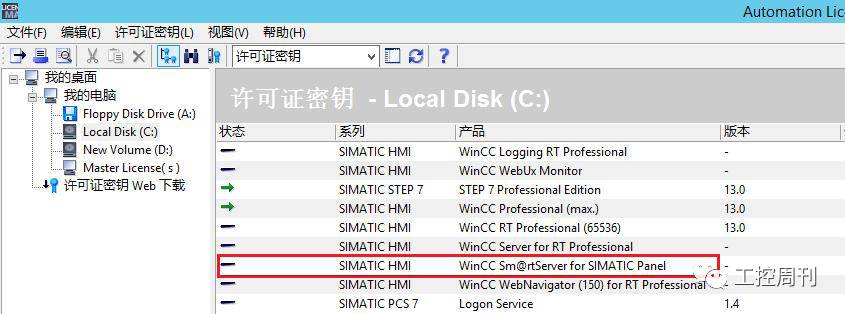
然后需要使用授權管理器(ALM)鏈接需要傳送授權的設備。

在打開的界面中設置正確的連接參數。如果連接設置無誤,那么在授權管理器中就可以看到需要傳送授權的設備。右擊選中Sm@rtServer授權,在彈出的菜單中選擇傳送目標為面板。然后在授權管理其中就可以看到面板中的授權信息。
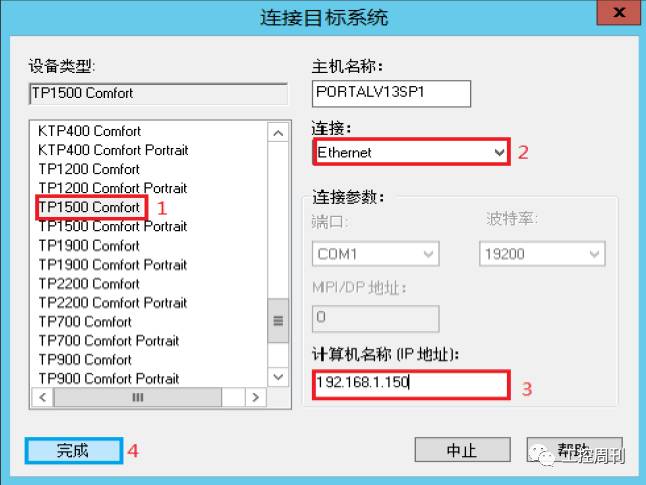
注意:如果無法連接到面板請檢查計算機的“設置PG/PC接口”中S7Online訪問點是否指向相應的通訊卡。

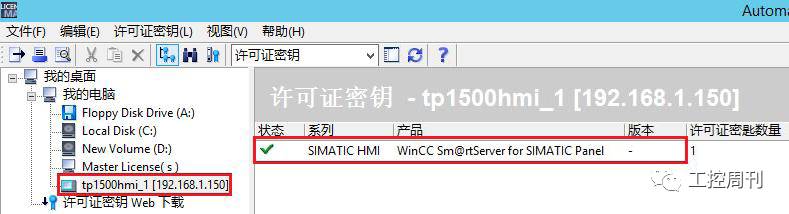
2. 程序組態
在程序中需要激活Sm@rtServer服務。通過運行系統設置—服務—激活“啟動Sm@rtServer”。
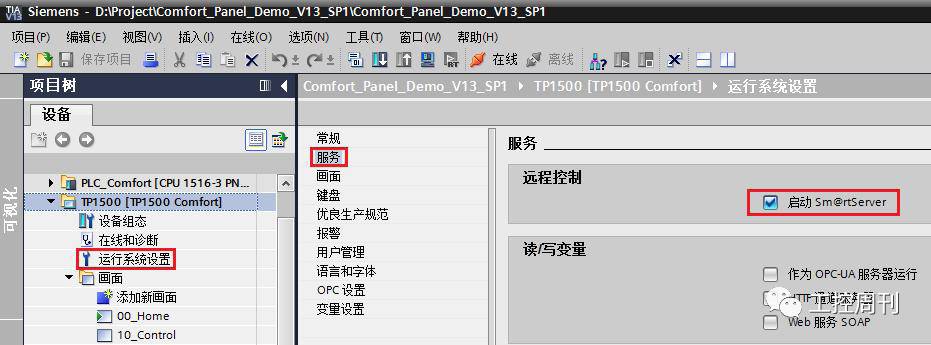
3. 面板中的設置
當程序下載完成后,在觸摸屏的控制面板中可以找到Sm@rtServer服務的選項。通過“Settings->WinCC Internet Settings”打開設置界面。
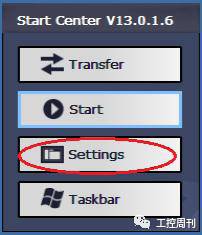
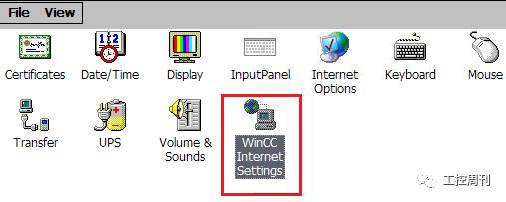
選擇Remote選項卡,在該選項卡的Server中設置訪問的密碼。
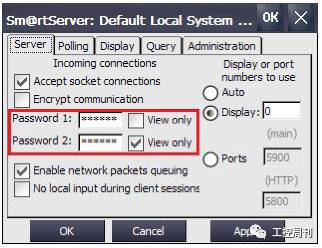
選擇“Administration”選項卡,在該項選卡中可以設置“強制密碼”。該設置用于控制緊急情況下的強制訪問。如果啟用該復選框,則進行強制訪問必須嘗試獲得訪問權限,還必須輸入此密碼。
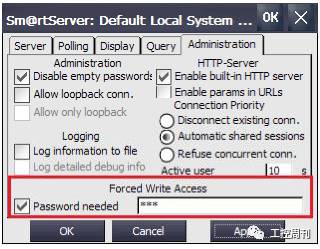
4. 下載和配置客戶端
從App Store或者Google Play下載客戶端App。其中App Store的中搜索simaticWinCC Sm@rtClient就可以找到客戶端程序。
點擊右上角的加號可以添加服務。注意:默認的端口號是:5900。
保存后,點擊生成的圖標就可以訪問相應的Sm@rtServer。
-
工業以太網
+關注
關注
10文章
657瀏覽量
43054
原文標題:如何使用智能手機遠程監控精智面板
文章出處:【微信號:Raul_Woo,微信公眾號:工控周刊】歡迎添加關注!文章轉載請注明出處。
發布評論請先 登錄
單對以太網供電技術的演進和應用
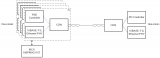





 如何通過工業以太網實現SIMATIC HMI系統的遠程移動式操作與監控
如何通過工業以太網實現SIMATIC HMI系統的遠程移動式操作與監控


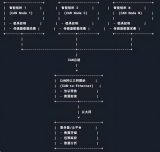
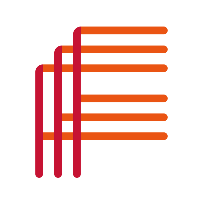
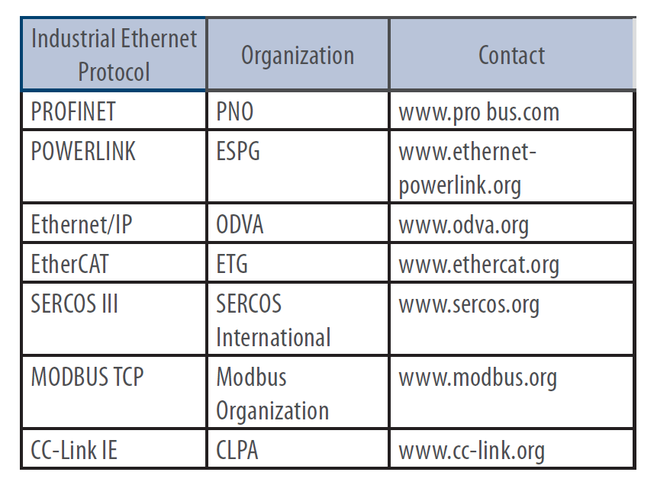














評論